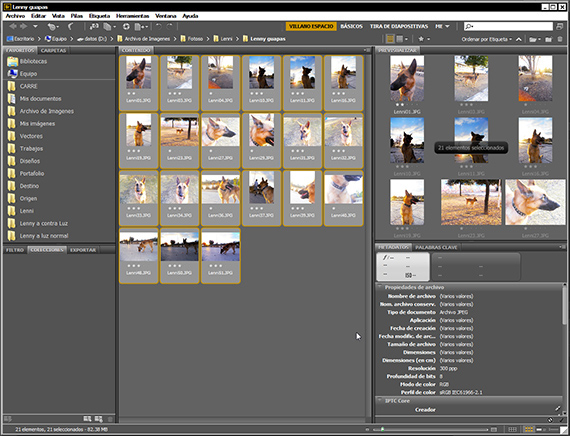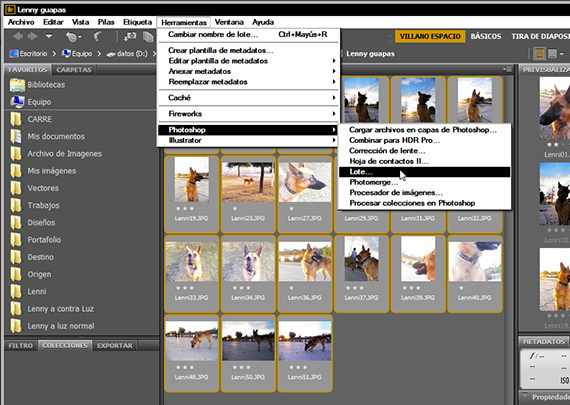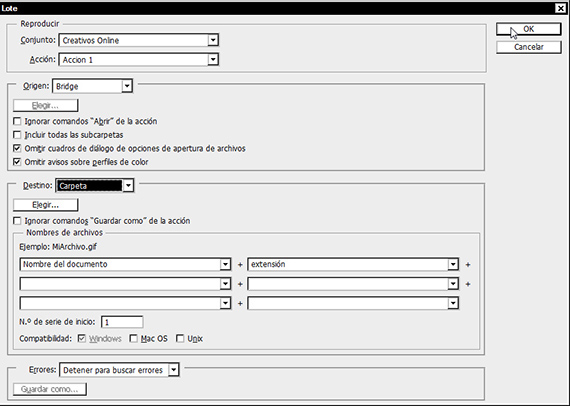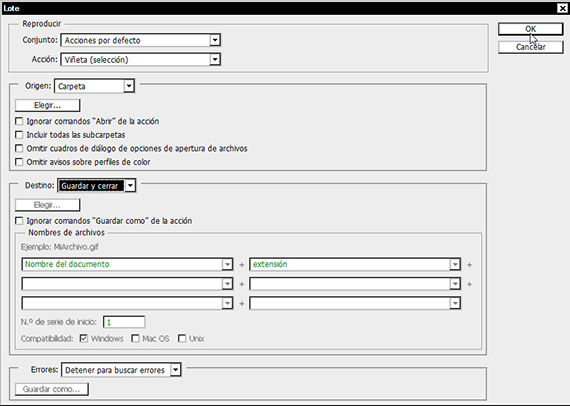Dnes vám přináší poslední část Výukový program: Pracovní postup s Adobe Bridge a Adobe Photoshop, kde jsem vás nechal, vyvinuli jste systém práce s technickou platformou nabízenou Suite of Adobe, ve kterém se naučíte založit a Pracovní postup jednotný a stabilní mezi programy, které jej tvoří, přičemž Adobe Bridge a Adobe Photoshop ty, které jsem v tom použil konzultace.

Tuto kombinaci programů jsem použil k vytvoření toku práce mezi těmito dvěma, které nám umožňují upravit několik fotografií na dávku, aplikovat je na všechna stejná ošetření a vyvinout naši vlastní akci Photoshop pro to. V předchozí části jsme viděli, jak můžeme pomocí příkazu upravit skupinu fotografií Automatizovat dávkupomocí dvou složek, jedné z Původ a další z Destinace. Dnes jsou tyto dva programy propojeny. Nenechte si to ujít.
Pokud jste již vyvinuli předchozí část tohoto Výukový program: Dávková práce se sadou Adobe (část 5), Pamatujete si, že když jsem popsal možnosti v dialogovém okně nástroje Automatizovat dávku který se před námi rozvinul v sekci Původ Dalo nám to možnost importovat fotografie do nástroje přímo z Bridge, což, jak předpokládáte, by ještě více usnadnilo automatizaci práce. Pojďme na to v této poslední části této intenzivní konzultace.
Otevření mostu
Jednou Adobe Bridge je otevřený, vstoupíme do složky kilogram a hledali jsme ty, které jsme na začátku nepoužívali, ty, které jsme hodnotili 1 a 3 hvězdičkami. Jakmile je najdeme, vybereme je a všechny umístíme do stejné složky. Z této složky určíme pomocí Photoshop.
Připojení k Photoshopu
Jakmile máme všechny fotografie, které chceme řešit s akcí 1 skupiny akcí, kterou pojmenujeme Kreativy online, zavedeme je do složky a pojmenujeme ji. Jmenoval jsem ho Lenny Pretty. Jakmile jsme pojmenovali tuto složku, představíme všechny fotografie, které mají být ošetřeny uvnitř. Jakmile je to hotové as Photoshop otevřený, zamíříme dovnitř Adobe Bridge cesta Nástroje-Photoshop-Dávka. Takže Bridge spojte se s námi Photoshop, nebo konkrétněji přímo s nástrojem Automatizovat dávku, otevření dialogového okna tohoto.
Nastavení příkazu
Již v dialogovém okně nástroje Photoshop Automate-Batch, volíme mezi různými možnostmi, které existují, protože můžeme mít jako Původ z fotografií Bridge, automatizujte vše a uložte je přímo, s touto možností Uložit y zavřítnebo je exportovat do jiné složky Destinace. Rozhodl jsem se je poslat do složky Destinace že jsem to povolil na ploše, i když to můžeme poslat kamkoli, například do síťové složky. Nezapomeňte, že aby to perfektně fungovalo, příkaz Uložit jako kterou jsme představili v akci, má naprogramovanou cestu, kde vypustí fotografie, která se musí shodovat s cestou složky, kterou chceme jako cíl pro toto skupinové vydání.
Další způsob konfigurace
Jak jsme již zmínili, můžeme nástroj také uvést do provozu Automatizovat dávku uložit přímo do stejné složky, ve které se díváme Adobe Bridge, takže Pracovní postup více vizuální a na můj vkus pohodlnější, protože vidíme před očima v prohlížeči obrázků Bridge jak Photoshop zacházejte s fotkami ve složce, které jsme vám řekli jeden po druhém, a jak se nám před očima transformují. Abychom tuto konfiguraci mohli správně provést, musíme ponechat zaškrtnutou možnost Ignorovat příkazy Uložit jako z akční.
Dokončení kurzu
Na závěr bych chtěl zdůraznit, že je velmi důležité naučit se spravovat programy a jejich způsoby vzájemné spolupráce, abychom v našem každodenním životě vytvořili a implementovali pracovní postupy, které zjednodušují obrovské opotřebení, které kreativní nebo vývojář musí pracovat s tolika informacemi. To je dnes něco, co stejné společnosti zabývající se vývojem softwaru znají a snaží se vytvářet nové systémy práce se kterými můžeme více pracovat a využívat méně času.
Soubory ke stažení
Nechám vám složku ke stažení s částí fotografií uživatele Lenny, ošetřené a neléčené, kromě Sdílet skupinu kde najdete Akce 1„Že ho víc než vykonat, připojuji k vám, abyste ho vykuchali, rozebrali a znovu sestavili podle svých představ, protože právě o tom jsou akce, abychom mohli přizpůsobit program našemu vkusu a potřebám.
Čekám na tebe v příštím konzultace, ve kterém vás naučím barvit pomocí kanálů v Photoshop. Zdravím vás všechny.
Více informací - Výukový program: Dávková práce se sadou Adobe (část 5),
http://www.mediafire.com/download/irtg0hldzjzwxy1/Creativos+Online.rar